win10不能用ipv6怎么办 win10不能用ipv6的解决方法
来源:www.laobaicai.net 发布时间:2018-06-19 08:15
有小伙伴私信小编win10不能用ipv6是怎么回事。其实win10不能用ipv6的解决办法很简单。下面小编就给大家带来win10不能用ipv6解决方法分享。有遇到win10不能用ipv6同样问题的小伙伴们看过来。
1、看到了微软官网的修复工具,现在将源地址发出来:https://support.microsoft.com/en-us/kb/929852;
2、进入官网后,选择Re-enable IPv6 相关的工具,可以博主是下载了第一个:Re-enable IPv6和第五个:Re-enable IPv6 on nontunnel interfaces and on IPv6 tunnel interfaces。
3、下载完成后,先不急着运行。先打开注册表,打开cmd,输入regedit。
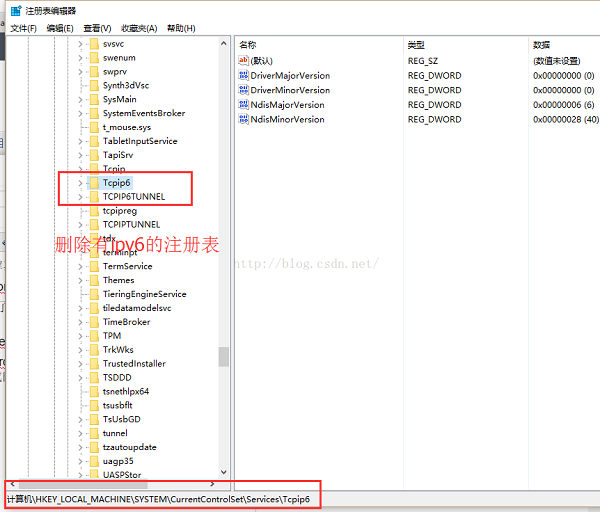
弹出的对话框中,找到 HKEY_LOCAL_MACHINE\SYSTEM\CurrentControlSet\Services\然后将ipv6相关的注册表删除,博主这里删除了Tcpip6、TCPIP6TUNNEL。
4、然后再分别运行上面下载的两个工具,之后重新启动电脑。
5、这时候,可以惊奇的发现,可以上ipv6了。终于解决这个奇怪的问题了。
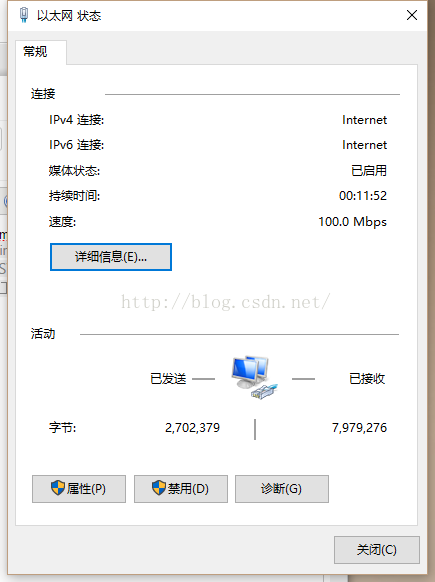
以上就是win10不能用ipv6怎么办 win10不能用ipv6的解决方法的全部内容了。 如果你有遇到win10不能用ipv6 的问题可以参考小编上述方法进行解决哦,更多精彩内容请关注老白菜。
推荐阅读
"win10系统亮度调节无效解决方法介绍"
- win10系统没有亮度调节解决方法介绍 2022-08-07
- win10系统关闭windows安全警报操作方法介绍 2022-08-06
- win10系统无法取消屏保解决方法介绍 2022-08-05
- win10系统创建家庭组操作方法介绍 2022-08-03
win10系统音频服务未响应解决方法介绍
- win10系统卸载语言包操作方法介绍 2022-08-01
- win10怎么还原系统 2022-07-31
- win10系统蓝屏代码0x00000001解决方法介绍 2022-07-31
- win10系统安装蓝牙驱动操作方法介绍 2022-07-29
老白菜下载
更多-
 老白菜怎样一键制作u盘启动盘
老白菜怎样一键制作u盘启动盘软件大小:358 MB
-
 老白菜超级u盘启动制作工具UEFI版7.3下载
老白菜超级u盘启动制作工具UEFI版7.3下载软件大小:490 MB
-
 老白菜一键u盘装ghost XP系统详细图文教程
老白菜一键u盘装ghost XP系统详细图文教程软件大小:358 MB
-
 老白菜装机工具在线安装工具下载
老白菜装机工具在线安装工具下载软件大小:3.03 MB










